

Altium Dsigner设置PCB文件等比例打印流程
EDA/IC设计
1048人已加入
描述
打开Altium Dsigner ,载入一个PCB文件,选择菜单栏的“File”项,在弹出的列表中选择“Print Preview”。
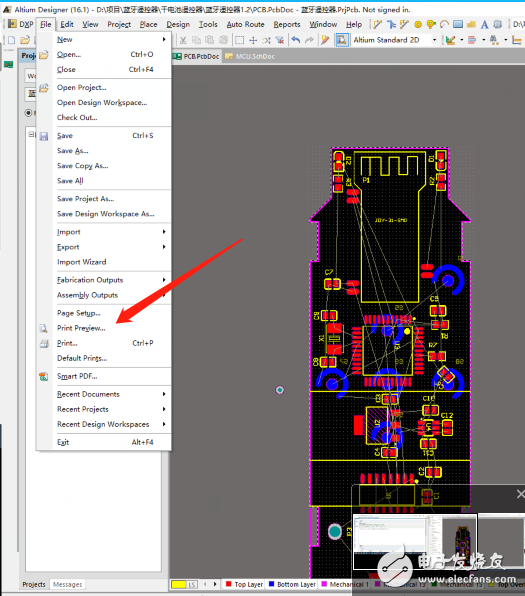
软件切换到打印预览界面,可以看到你需要打印的内容是铺满了这个纸张的
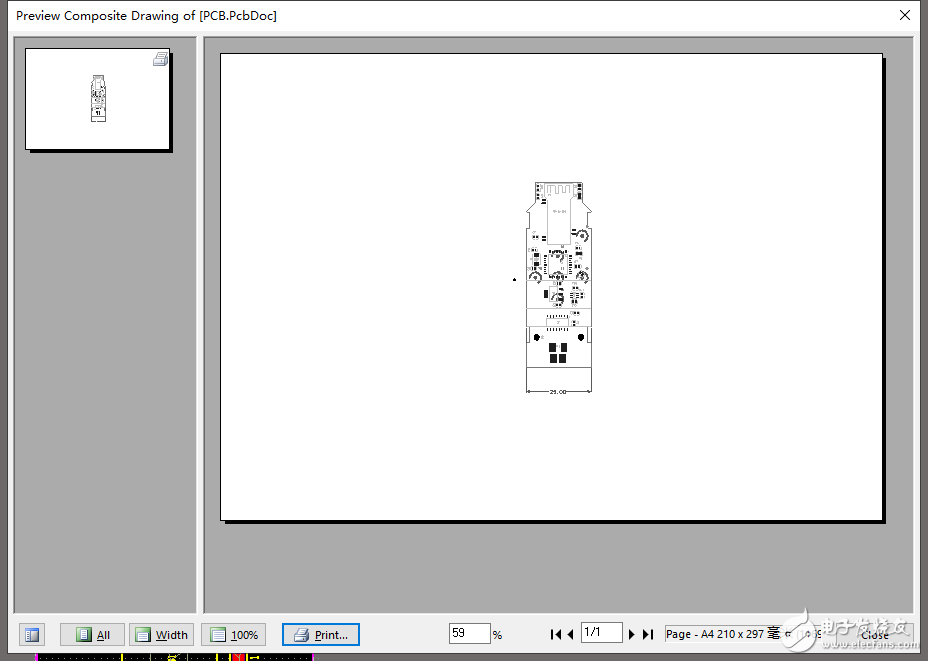
在对话框预览界面中右击你的鼠标,在弹出的列表内容当中选择“Page Setup”。
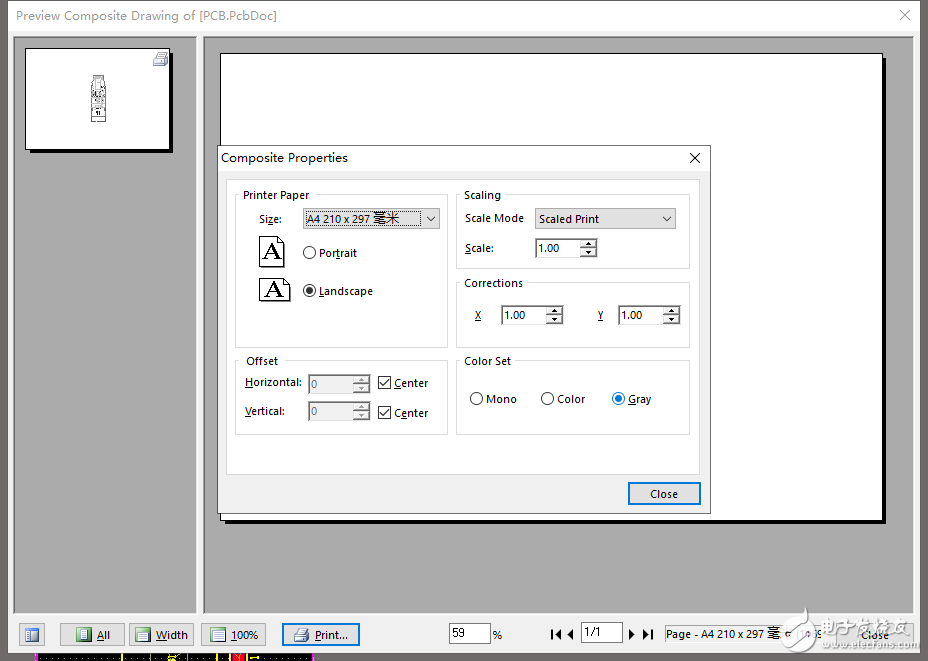
弹出“Composite Properties”对话框,注意右边的“Scale Mode”,默认是布满整个纸张,点击下拉框选择“Scaled Print”可以进行缩放设置。
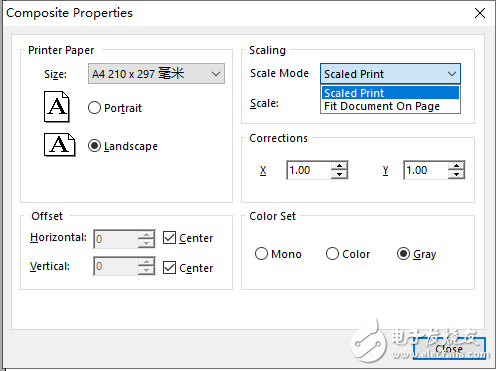
可以看到,之前为灰色的“Scale”变成了黑色,右侧的数字就是缩放倍数。
将缩放倍数调整为1,点击“Close”,回到打印预览界面,可以看到原来布满整个纸张的PCB缩小了很多,这就是1:1打印的效果了。
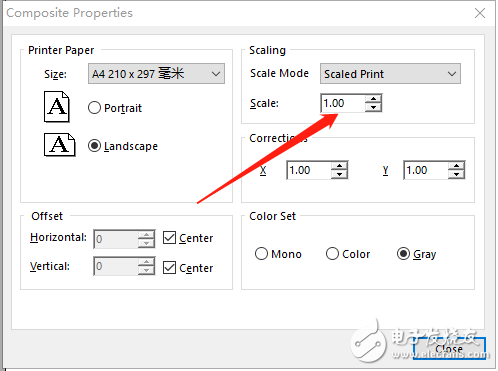
声明:本文内容及配图由入驻作者撰写或者入驻合作网站授权转载。文章观点仅代表作者本人,不代表电子发烧友网立场。文章及其配图仅供工程师学习之用,如有内容侵权或者其他违规问题,请联系本站处理。
举报投诉
-
altium dsigner 10 资料32012-12-12 0
-
altium designer 生成PDF时怎么设置图纸比例2013-07-22 0
-
做pcb打印时应该怎么设置2015-02-05 0
-
关羽Labview中三维曲线坐标轴比例的问题2015-12-24 0
-
有没有对矢量算法比较了解的,应用到打印机行业2016-09-30 0
-
有没有熟悉矢量算法的,应用到打印显示行业,可以对数据等比例缩放2016-09-30 0
-
Protel打印设置和常用的PCB库文件2018-08-14 0
-
关于1Protel打印设置和常用的PCB库文件分享2018-08-14 0
-
Altium Dsigner10左边的projects栏无响应了2018-12-29 0
-
Altium Designer打印1:1 PCB的方法2019-07-22 0
-
如何比例打印Altium图中smart pdf?2019-09-11 0
-
Altium中已导入step文件怎么将尺寸缩小呢?2019-09-25 0
-
Atuim Dsigner 10 PCB 绘制技巧2017-05-03 1698
-
Altium Designer打印设置技巧:AD怎样输出1:1的PCB图2019-11-05 38788
全部0条评论

快来发表一下你的评论吧 !

